Nastavite privzetega uporabnika za WSL v sistemu Windows 10
Začenši s posodobitvijo Windows 10 Fall Creators Update, imate lahko v podsistemu Windows za Linux (WSL) nameščene različne distribucije Linuxa. Ko omogočite funkcijo, lahko odprete trgovino in od tam namestite katero koli razpoložljivo distribucijo Linuxa, ki jo želite. Če želite spremeniti privzetega uporabnika za distribucijo, ki ste jo namestili, jo nastavite za WSL v sistemu Windows 10.
Oglas
V Windows 10 Fall Creators Update, Podsistem Windows za Linux je končno iz beta. Ne samo, da lahko namestite in zaženete več distribucij Linuxa, ampak so tudi za vaše udobje na voljo kar v trgovini Microsoft Store (prej znana kot Windows Store). Od tega pisanja lahko namestite openSUSE Leap, SUSE Linux Enterprise in Ubuntu.
Privzeti uporabnik UNIX je uporabniški račun, ki se prikaže kot prijavljen, ko odprete ustrezno konzolo Linux. Privzeto se odpre z uporabniškim imenom, ki ste ga navedli med začetno nastavitvijo funkcije.

Če ste v distribucijo, ki jo uporabljate, dodali novega uporabnika, ga boste morda želeli narediti za privzetega uporabnika UNIX za WSL. Naredil bom uporabnika bob privzeto namesto winaero račun.
Tukaj je, kako je to mogoče storiti.
Če želite nastaviti privzetega uporabnika za WSL v sistemu Windows 10, naredite naslednje.
- Odprto nov primerek ukaznega poziva.
- Če želite nastaviti privzetega uporabnika UNIX za Ubuntu v WSL, zaženite ukaz:
ubuntu config --default-user nov_user_name
Del new_user_name nadomestite z dejanskim uporabniškim imenom. V mojem primeru je to bob.
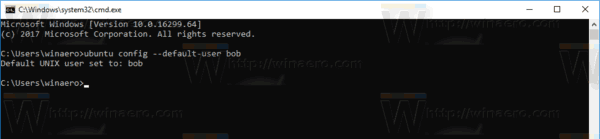
- Če uporabljate openSUSE, zaženite naslednji ukaz:
opensuse-42 config --default-user novo_ime_uporabnika
- Če uporabljate SUSE Linux Enterprise Server, zaženite naslednji ukaz:
sles-12 config --default-user new_user_name
Od zdaj naprej bo določen uporabniški račun uporabljen kot vaš privzeti uporabnik UNIX za WSL. S tem uporabnikom se bo odprla konzola Linux.
Nasvet: Ime binarne datoteke vsake distribucije lahko najdete z upraviteljem opravil. Odprite upravitelja opravil Windows in razširite vrstico konzole Linux, ki se izvaja, na zavihku Procesi. Glejte naslednji posnetek zaslona.
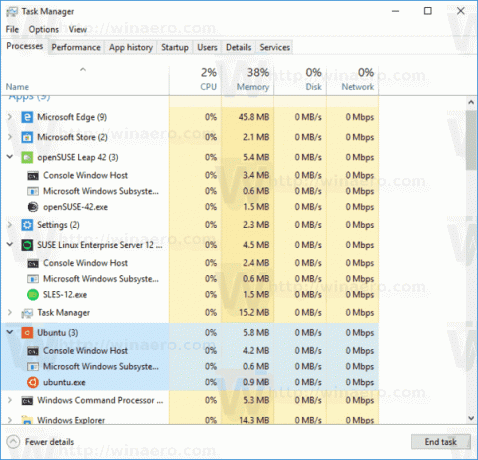
V trenutku pisanja tega pisanja Microsoft uporablja naslednja imena:
- Ubuntu - ubuntu.exe
- openSUSE Leap 42 - opensuse-42.exe
- SUSE Linux Enterprise Server - sles-12.exe
Opomba: V starejših izdajah sistema Windows 10, ki podpirajo samo Bash na Ubuntu, uporabite naslednji ukaz:
lxrun.exe /setdefaultuser uporabniško ime
To je to.



